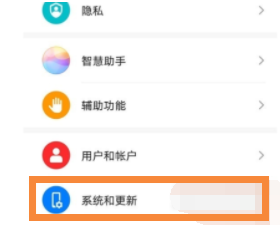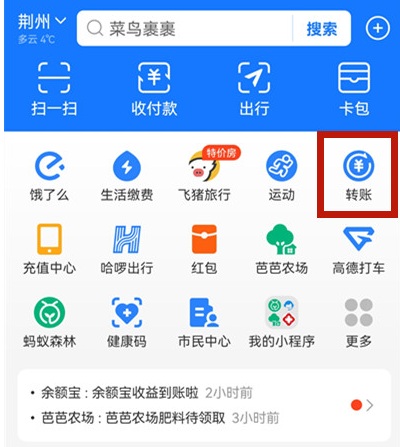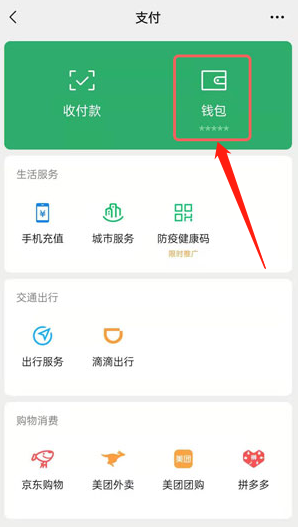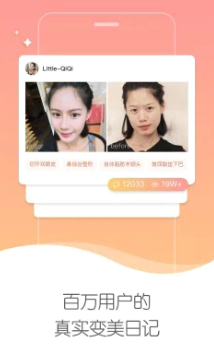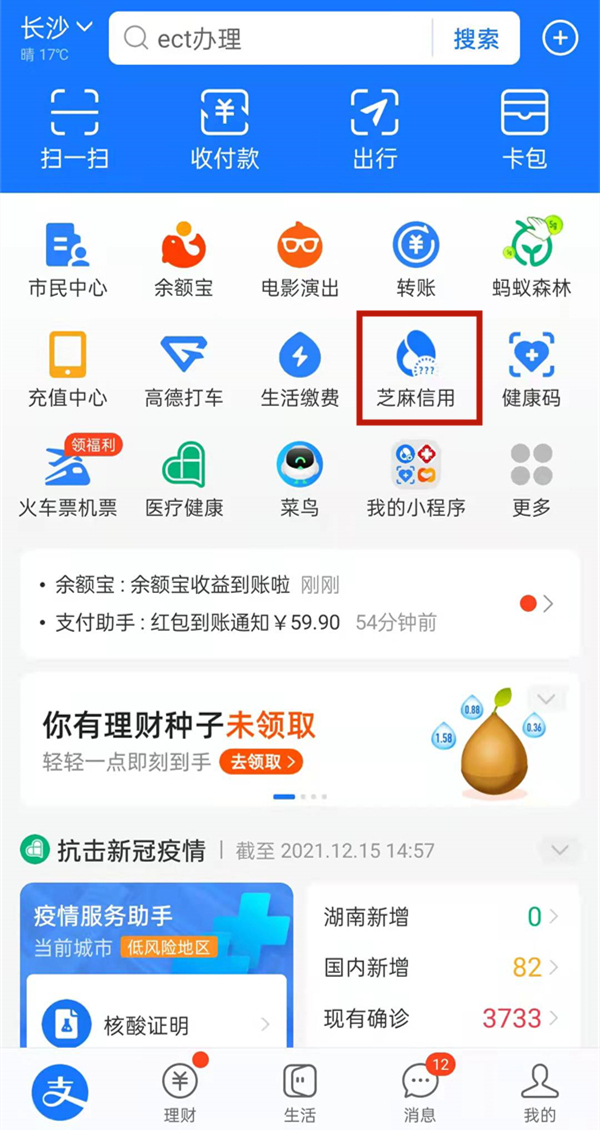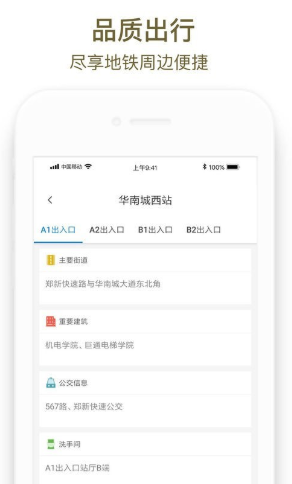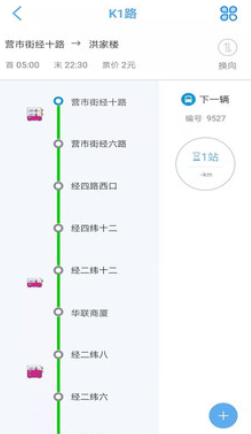石墨文档怎么恢复已删文件
2023-04-11 387石墨文档是一款非常好用的办公软件,提供诸多实用工具,如:多人协作、文档编辑、表格制作等多种功能,全方面提升用户工作效率,那么石墨文档怎么恢复已删文件呢?下面小编就为大家带来详细教程,一起往下看看吧。

石墨文档已删文件恢复方法介绍
1、先打开手机上的“石墨文档”APP。
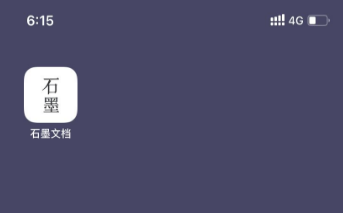
2、选择石墨文档软件后,点击登录的账号头像。
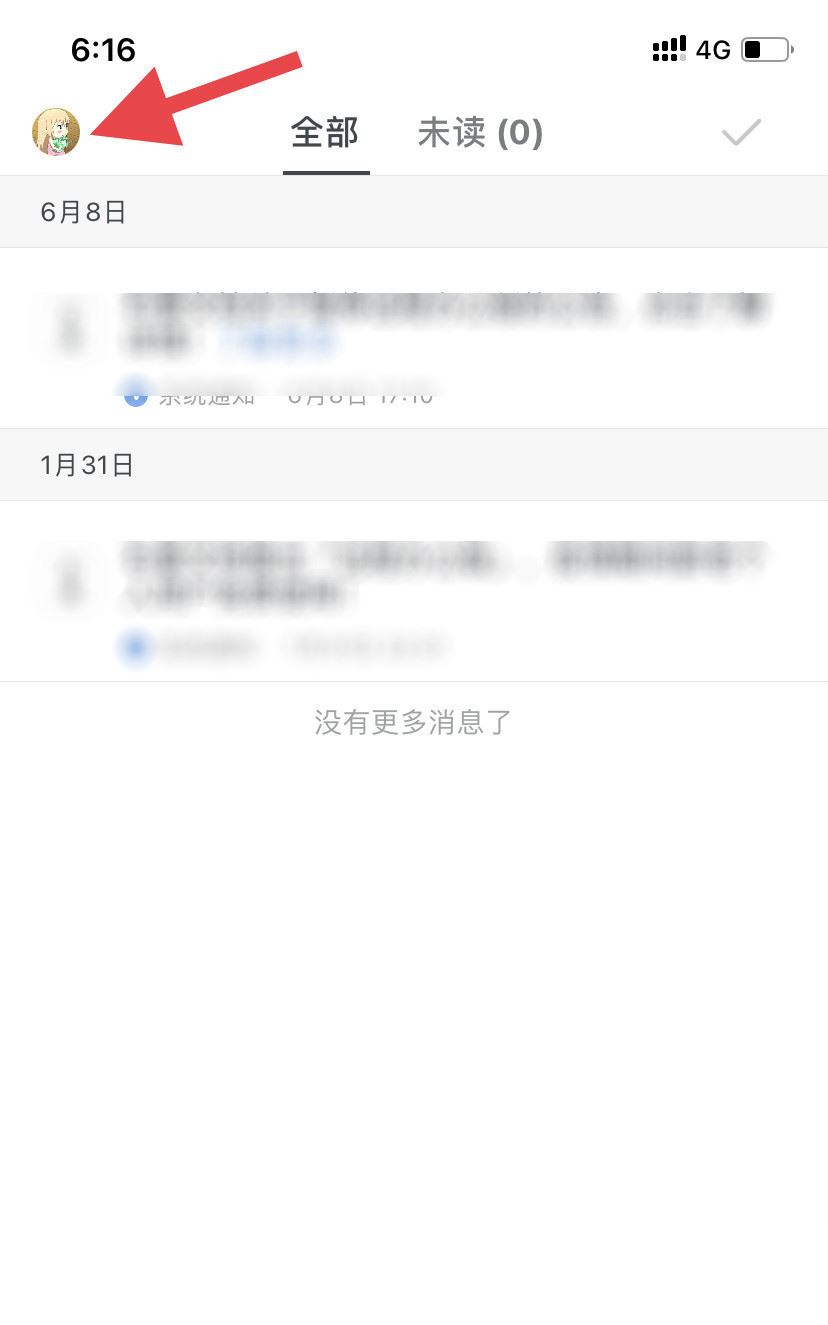
3、选择弹出来的页面,找到石墨文档的“回收站”选项。
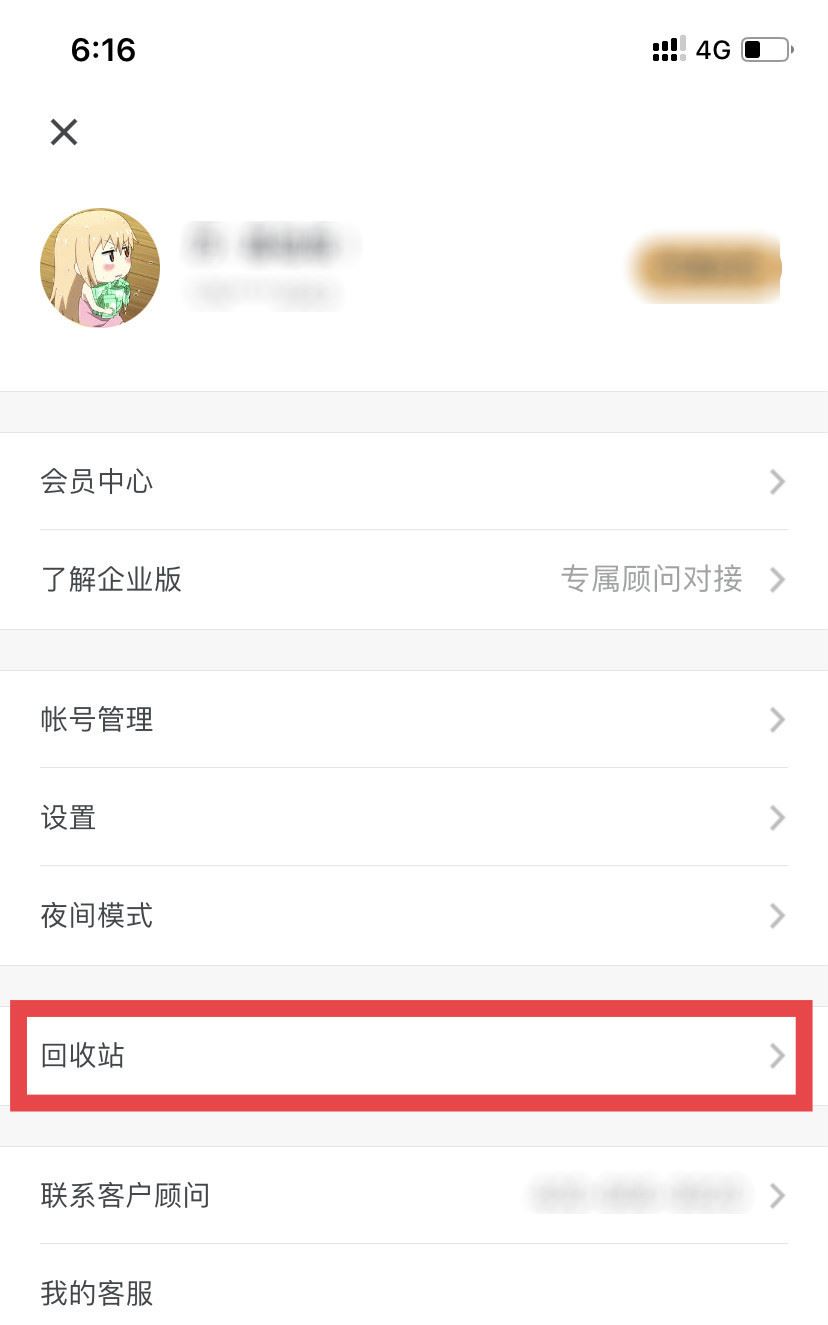
4、进入石墨文档回收站页面后,点击想要恢复的文档。
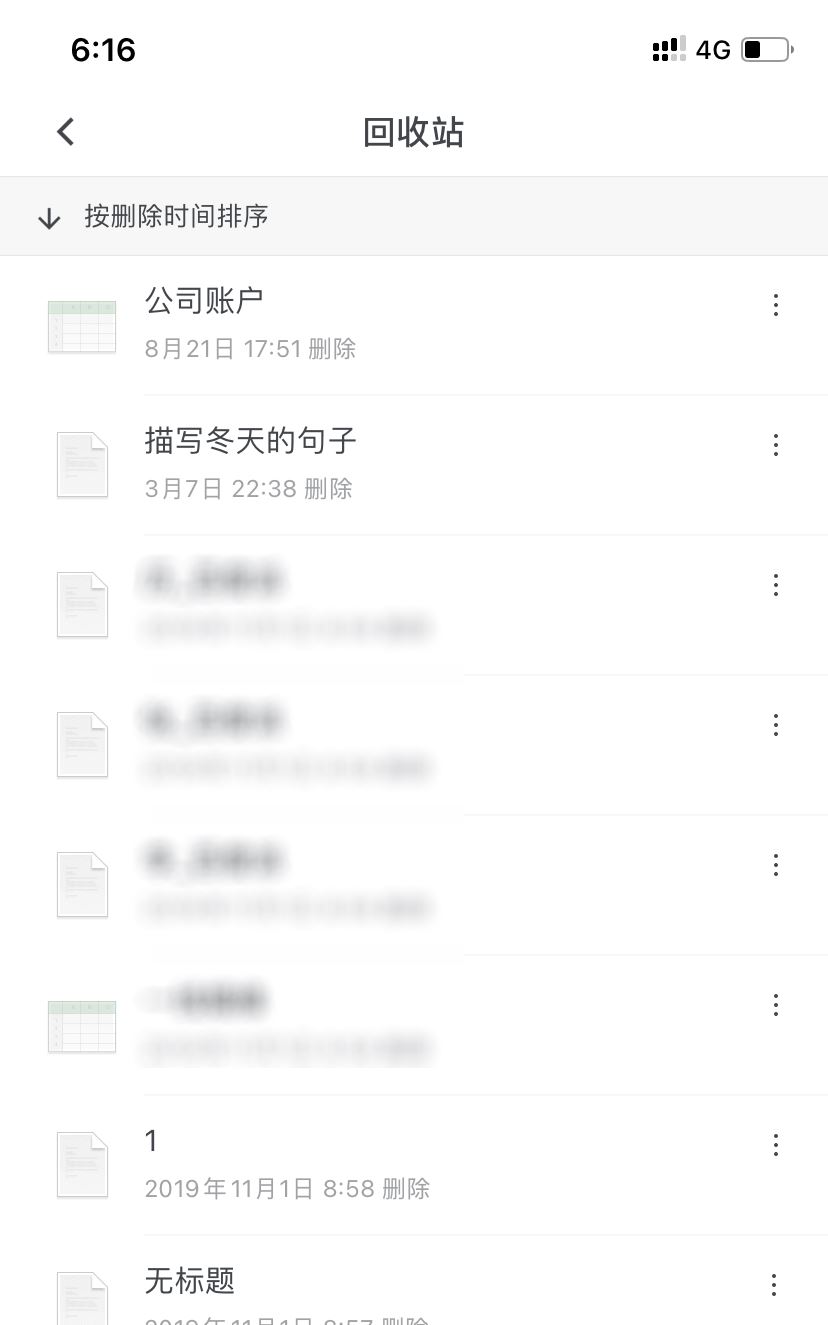
5、在弹出来的页面里找到需要恢复的文件,然后点击“恢复文件”。
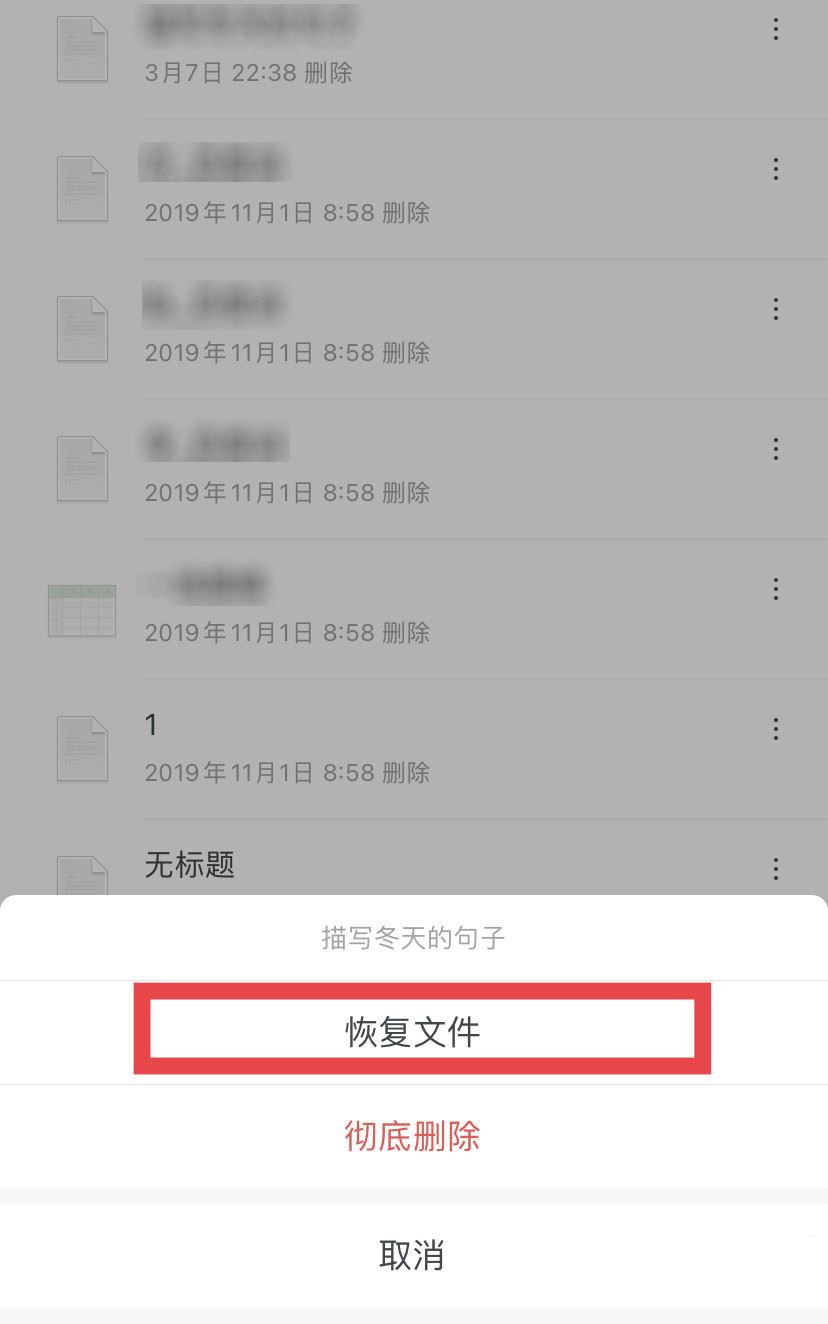
显示“文件已恢复成功”即可完成操作。
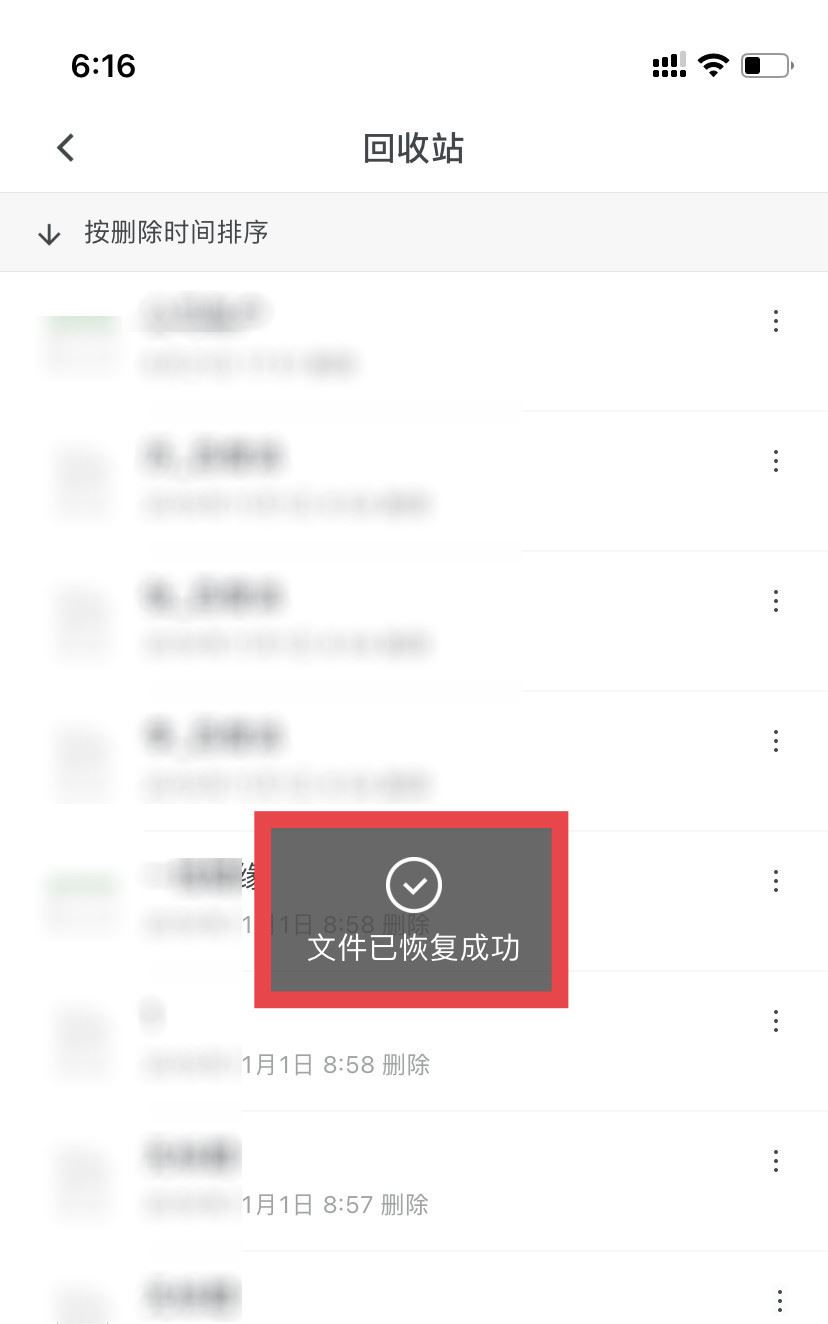
总结
1.打开石墨文档页面左上角的个人中心
2.在页面里点开回收站
3.然后在回收站页面里点开要恢复的文档,点击恢复文件
4.文件恢复成功后,在我的桌面里就可以看到被恢复的文件
注意事项:
回收站里面不仅可以恢复被删除的文档,还可以彻底删除。
回收站里面的文档保留时长有一定限制,可以通过开通会员来延长保留时间。
以上就是石墨文档已删文件恢复方法介绍的全部内容了,赶快收藏果粉控下载更多软件和游戏吧!
相关资讯
查看更多最新资讯
查看更多-

- 完美万词王如何设置循环播放 开启循环播放功能流程一览
- 2023-05-31 1452
-

- 剪映如何使用镜像翻转 镜像翻转功能用法详解
- 2023-05-31 2680
-

- 时间规划局如何删除事件 删除记录事件方法介绍
- 2023-05-31 1627
-

- 腾讯会议在哪里取消会议预订 撤回预定会议流程一览
- 2023-05-31 1701
-

- 腾讯会议怎么开启会议字幕 设置会议字幕功能方法介绍
- 2023-05-31 1890
热门应用
查看更多-

- 快听小说 3.2.4
- 新闻阅读 | 83.4 MB
-

- 360漫画破解版全部免费看 1.0.0
- 漫画 | 222.73 MB
-

- 社团学姐在线观看下拉式漫画免费 1.0.0
- 漫画 | 222.73 MB
-

- 樱花漫画免费漫画在线入口页面 1.0.0
- 漫画 | 222.73 MB
-

- 亲子餐厅免费阅读 1.0.0
- 漫画 | 222.73 MB
-
 下载
下载
湘ICP备19005331号-4copyright?2018-2024
guofenkong.com 版权所有
果粉控是专业苹果设备信息查询平台
提供最新的IOS系统固件下载
相关APP应用及游戏下载,绿色无毒,下载速度快。
联系邮箱:guofenkong@163.com